همهی ما میدانیم از دست دادن یا گم کردن گوشی هوشمندمان چقدر دردناک است، به همین دلیل است که امروز برخی از بهترین روشهای تهیهی نسخهی پشتیبان از اطلاعات را به شما معرفی خواهیم کرد. در ادامه همراه تکفارس باشید.
یادگیری نحوه تهیهی فایل پشتیبان از آیفون در رایانههای شخصی، آسانتر از آن است که به نظر میرسد زیرا اپل خود چند ابزار عالی برای این موضوع در نظر گرفته است که با یکدیگر مروری بر آنها خواهیم داشت:
۱- iTunes
مدتها از زمانی که آیتونز فقط روشی برای ذخیره و پخش موسیقیهای شما بود گذشته است و امروزه میتواند به عنوان یک ابزار پشتیبان گیری عالی نیز برای آیفون شما عمل کند. در ادامه روش تهیهی نسخهی پشتیبان توسط آیتونز را برای شما شرح خواهیم داد:
مرحله اول: آیتونز را در رایانه خود باز کرده و آیفون خود را به آن متصل کنید. در صورت درخواست برای تأیید، مراحل روی صفحه را دنبال کنید.
مرحله دوم: دستگاه مورد نظر خود را در آیتونز انتخاب کنید، اگر آیتونز دستگاه شما را شناسایی نکرد، مراحل کمکی اپل را دنبال کنید.
مرحله سوم: از منوی تنظیمات سمت چپ گزینه «summary» را انتخاب کنید، در قسمت “Backups” گزینه “This computer” را از گزینههای موجود برای تهیه فایل پشتیبان انتخاب کنید. اگر میخواهید نسخهی پشتیبان خود را رمزگذاری کنید، کادر مربوطه را تیک بزنید. البته در صورت انجام این کار، حتما اطمینان حاصل کنید که رمز عبور انتخاب شده را فراموش نخواهید کرد و یا آن را در برنامه مدیریت رمزعبور دخیره کرده باشید.
مرحله چهارم: در صورت آماده بودن، روی دکمه آبی، “Back Up Now” در سمت راست کلیک کنید.
مرحله پنجم: هنگامی که فرآیند تهیهی نسخهی پشتیبان کامل شد، قسمت پایین عنوان «Latest Backups» را بررسی کرده تا از موفقیت آمیز بودن بکاپ گیری خود اطمینان حاصل کنید.
۲- iCloud
آیکلاد اپل سرویسی است که میتواند تهیهی نسخهی پشتیبان را به صورت دستی یا به صورت خودکار مدیریت کرده و فایلهای شما را به یک سرور در مکانی دور انتقال دهد. این بدان معنی است که نه تنها شما از اطلاعات درون دستگاه خود محافظت کردهاید، بلکه اگر خانهی شما نیز خراب شده و تمام دستگاههای الکترونیکی غیرقابل استفاده شوند، تصاویر و فایلهای مهم دیگر شما، ایمن باقی خواهند ماند.
در نظر داشته باشید که نسخهی رایگان این ویژگی در حال حاضر تنها به ذخیره سازی ۵ گیگابایت اطلاعات محدود میشود، به این معنی که احتمالاً قادر به پشتیبان گیری از تمام تصاویر و ویدئوهای خود نخواهید بود اما همیشه میتوانید نسبت به خرید یکی از سه گزینهی ذخیره سازی حرفهای تا ۲ ترابایت اقدام کنید.
مرحله اول: وارد «تنظیمات» شده و روی نام خود کلیک کنید.
مرحله دوم: روی “iCloud” ضربه بزنید. اگر قبلا از آن استفاده نکردهاید، ممکن است بخواهید برنامههایی که قصد پشتیبان گیری از آنها را دارید انتخاب کنید.
مرحله سوم: پس از انجام این کار، «Backup» را از لیست گزینهها انتخاب کنید.
مرحله چهارم: اگر میخواهید iCloud به صورت خودکار و مرتب از آیفون شما نسخه پشتیبان تهیه کند، گزینه “iCloud Backup” را در قسمت “Backup” فعال کنید و اگر میخواهید به صورت دستی نسبت به بکاپ گیری اقدام کرده و یا فقط میخواهید یک نسخه پشتیبان تهیه کنید، روی «Back Up Now» ضربه بزنید.
مرحله پنجم: پس از تکمیل، با نگاه کردن به بخش «Last backup»، اطمینان حاصل کنید که فرآیند بکاپ گیری به درستی به پایان رسیده است.
اکنون اطلاعات گوشی آیفون شما در مقابل خطرات و آسیب دیدگیها در امان است. البته نمیتوانیم برای سخت افزار گوشی نیز همین را بگوییم زیرا همیشه امکان آسیب دیدن دستگاه وجود دارد اما پیشنهاد میکنیم که حتما آیفون خود را در یک قاب ضد ضربهی مناسب قرار دهید. به هرحال با انجام روشهای فوق شما موفق به تهیهی نسخهی پشتیبان از اطلاعات خود شدهاید.
آیا این مقاله برای شما مفید بود؟ لطفا نظرات و سوالات خود را در بخش دیدگاهها با ما به اشتراک بگذارید.


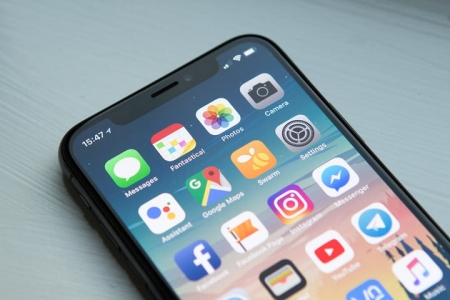
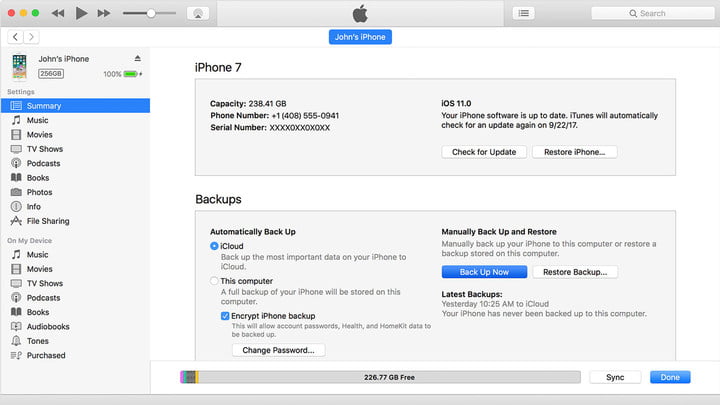
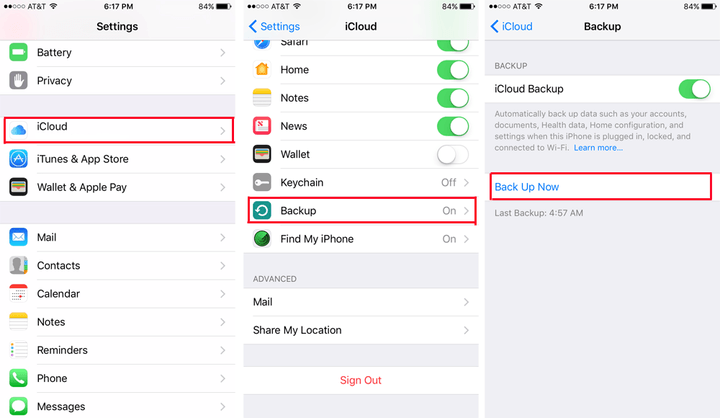




























دیدگاه ها